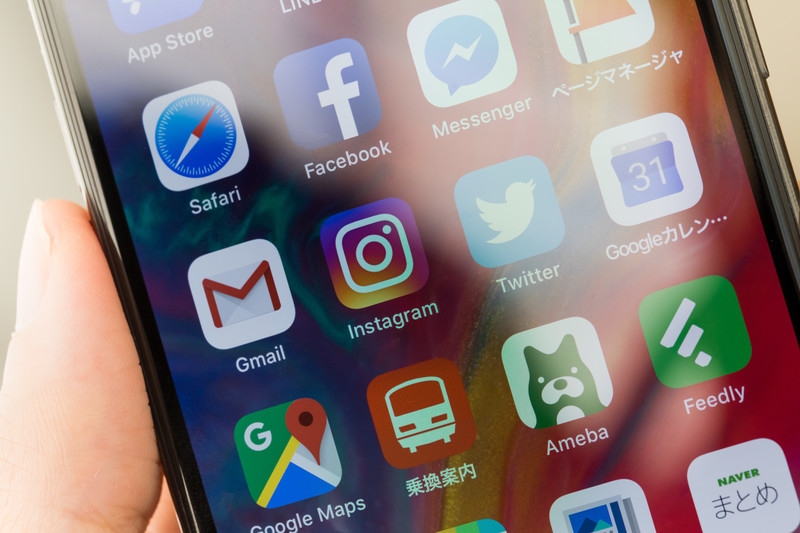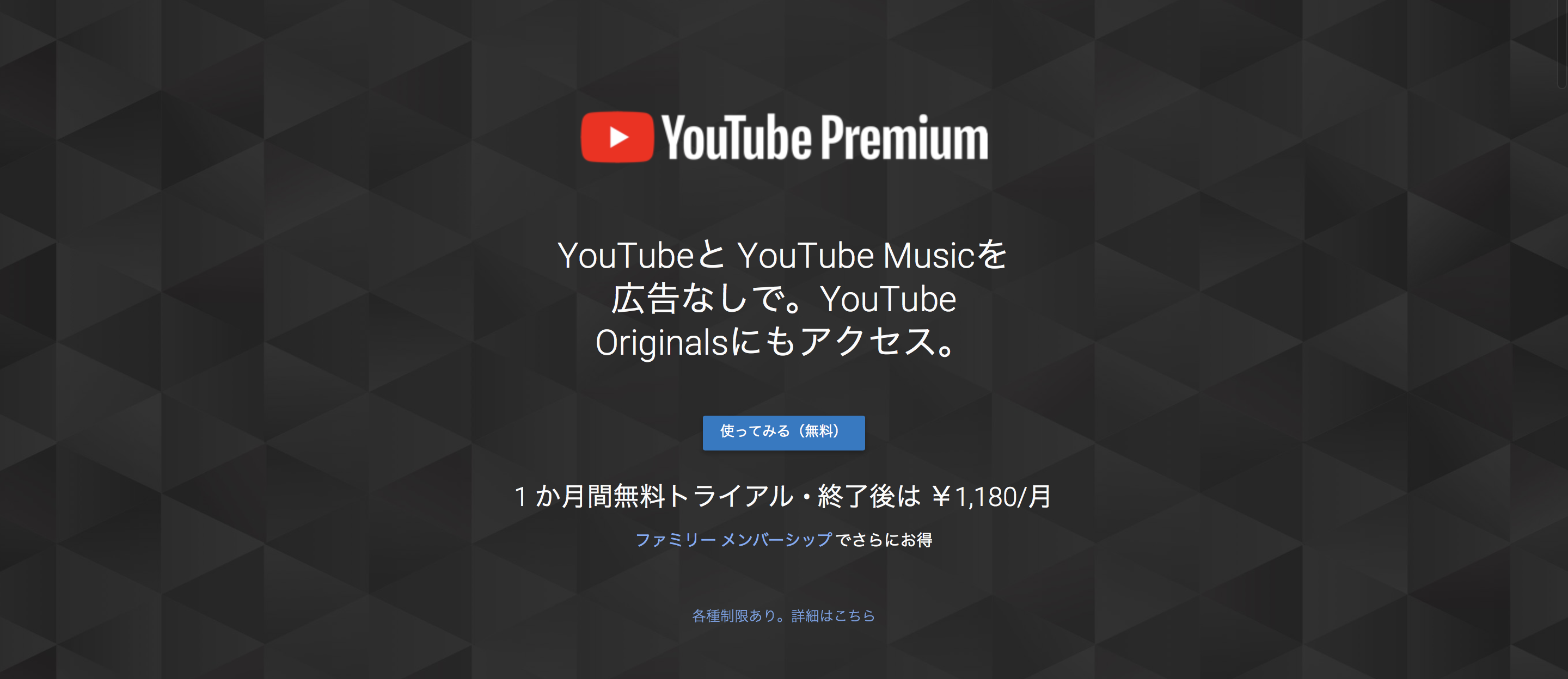修理をしない場合の対処法
Wi-Fiアンテナが壊れたMacでも唯一インターネットに接続する方法があります。市販の小型Wi-FIアンテナを装着するのです。
お使いのOSと互換性があるか確認しましょう。僕の場合はHigh Sierraだった為、使用できました。購入し、セットアップを終わらせたのがこちら。
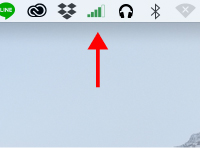
無事インターネット繋がりました。Webサイトの閲覧や動画視聴も問題なく行えます。しかしこの解決法、いくつかの問題が残っています。
やっぱり問題点はある
AirDropやSiriが使えない
Apple製品間でのデータ転送を簡単に行えるAirDropは本体のBluetoothとWi-Fiアンテナを使用します。アンテナが壊れた状態では、共有メニューのAirdropは選択できない状態に。

外付けのアンテナをつけても、AirDropの際には使えない為、使用できないまま。iPhoneやiPadからデータを移したい時には不便な思いをすることになります。
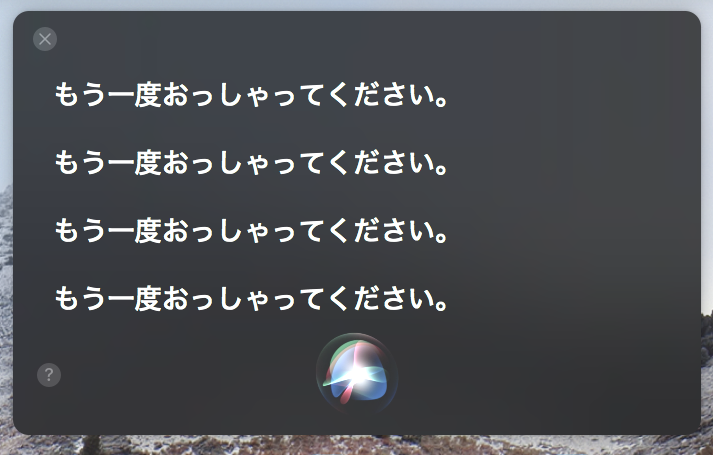
Siriについても内部のWi-Fiアンテナを使用するため、使用できません。ずっと「もう一度おっしゃってください」しか言わなくなってしまいました。
充電持ちが悪い
ハブを通して常にアンテナに給電しているため、充電の減りがかなり早くなります。以前なら1日もった充電も、早いときは2,3時間でなくなってしまいます。
また、また使うからといってアンテナをさしっぱなしでスリープにしておくと、もれなく次回使うときに充電がなくなっています。アンテナはスリープ中も充電を食うようです。
もちろん、バッテリー自体が消耗しているのもありますが、充電サイクルが今までより早くなるため、バッテリーの消耗も早くなります。
ハブ/アンテナを忘れると詰む
当たり前ですが、アンテナやハブを忘れるとMacを持ち歩いても何もできません。いくらWi-Fi環境が整っていようが、本体が壊れているのです。
メールの整理をしたくても、オフライン作業以外はなにもできない、というムズムズしたことになります。
「一時しのぎ」には最適
何かと不便なことは多いですが、一時しのぎとしては十分に使用できるレベルです。2ヶ月くらいは使用しましたが、なんとか使えます。
ただ一つ言えることは、いつかは直したほうがいいということ。僕の場合は学生なので、パソコンがないと何もできない、といった環境はなかなかありません。しかし社会人の方であれば、そういったことも頻繁に起こるはず。
修理するにも1週間はパソコンがなくなりますし、バックアップも取らないといけません。1000円くらいですし束の間のしのぎにはオススメです。